

Valmynd
Áður en námskeiðið hefst er mikilvægt að vera í góðu netsambandi og gott er að athuga hvort myndavélin og hátalarinn í tölvunni virki vel. Nauðsynlegt er að vera í rými þar sem ekki er mikill umgangur því umhverfishljóð geta truflað að vel heyrist í þér. Það getur verið hjálplegt að nota heyrnatól til að minnka umhverfishljóð.
Hægt er að tengjast Zoom viðmótinu frá tölvu eða snjalltækjum (ipad, síma ofl). Zoom virkar best í vafra (browser) eins og Google Chrome eða Firefox en virðist ekki virka jafn vel í vöfrum eins og Safari og Internet Explorer. Einnig er hægt að hlaða niður Zoom forritinu og þarf þá ekki að nota vafra.
Þegar fyrst er farið inn á námskeiðið er mikilvægt er að leyfa bæði „join with computer audio“ og „join with computer video“.
Þegar þú hlustar á námskeiðið er best að stilla á „mute“ þín megin og síðan „unmute“ ef þú ert beðin/n um að tala. „Mute“ takkann má finna í vinstra neðra horninu á skjánum. Þegar smellt er á þann takka kemur rauður borði yfir myndina af hljóðnemanum, þá er hljóðneminn á mute. Til að gera „unmute“ þegar þú ætlar að tala, smellir þú aftur á hljóðnemann.
Einnig er hentugt að nota „Chat“ valkostinn ef þú þarft að koma skilaboðum til kennara eða annara þátttakenda meðan á námskeiðinu stendur.
Að fara inn á námskeiðið í fyrsta skipti:
Þegar smellt er á slóðina sem þú færð í tölvupósti frá EHÍ birtist þessi vefsíða:
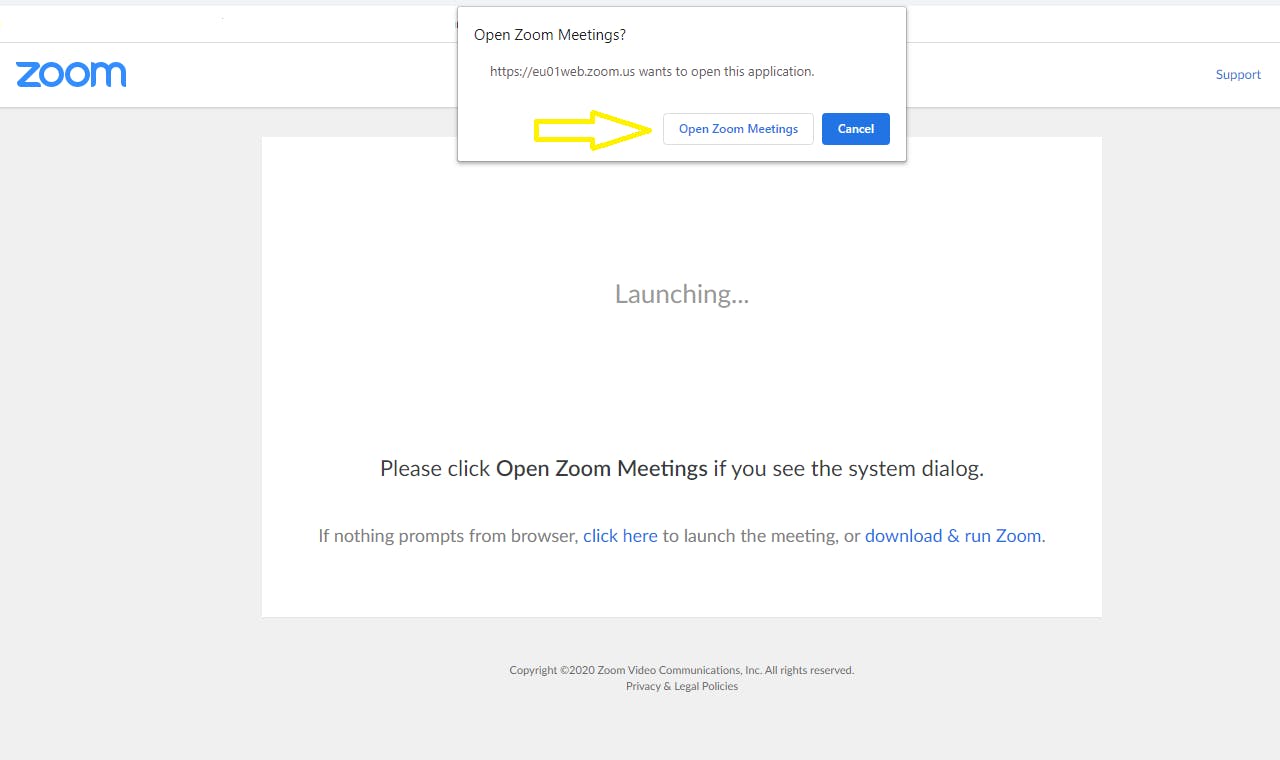
Þá er smellt á „Open Zoom Meetings“. ATH: ef kassinn birtist ekki þarf að smella á „click here“ fyrir neðan.

Fyrir suma birtist þessi texti neðst. Þá er hægt að smella á „join from your browser“ og þá ætti að birtast zoom viðmót.
Síðasti kosturinn er svo að hala niður forritinu á tölvuna, með því að smella á „download & run ZOOM“.
Viljir þú fá að prufa Zoom viðmótið, vera viss um að tengjast rétt og að búnaður þinn virki bjóðum við þér að hafa samband við þjónustuborð Endurmenntunar HÍ.
Ítarlegri leiðbeiningar fyrir þátttakendur um Zoom má finna á heimasíðu Kennslumiðstöðvar HÍ.